win10中User Manager被禁用程序打不开怎么办?
win10中User Manager被禁用了,发现【开始】菜单、Microsoft Edge 浏览器、cortana及网络连接图标等都打不开,弹出explorer.exe对话框:没有注册类,该怎么就绝呢?下面我们就来看看详细的教程。
一、问题描述
Windows10系统的User Manager服务(用户管理器)被禁用后,则【开始】菜单、Microsoft Edge 浏览器、cortana及网络连接图标等都打不开,弹出explorer.exe对话框:没有注册类。

二、User Manager被禁用导致多个项目打不开的解决办法
1、由于运行、cortana等都不能打开,我们只能从任务管理器进入服务项。
进入的方法:
一是右键点击任务栏空白处,在右键菜单中点击【任务管理器】;

二是同时按下键盘上的:Ctrl+Alt+Del 键,在注销的界面中可以打开任务管理器。

2、在打开的任务管理器中,我们点击【服务】;

3、接着我们再点击:打开服务;

4、使用鼠标左键按住服务窗口右侧的小滑块向下拉动,找到并左键双击:User Manager 服务项;

5、在 User Manager 的属性窗口中,我们可以看到:
User Manager 的启动类型为:禁用
服务状态为:已停止
我们点击启动类型框中的小勾,在下拉菜单中点击:自动;

6、点击自动以后,服务状态仍为已停止,且启动(S)按纽为灰色(不能点击),我们点击:应用;

7、点击应用以后,则启动(S)按纽恢复为可点击状态,我们点击:启动(S);

8、当User Manager 的启动类型为:自动,服务状态为:正在运行时,我们点击:确定;

9、回到服务窗口中,我们看到:
User Manager 正在运行 自动
点击窗口左上角的【文件】,在下拉菜单中点击:退出,退出服务。

10、同时按下键盘上的:Ctrl+Alt+Del 键,在注销的界面中点击:注销,注销一次系统;

13、进入系统桌面以后,原来不能打开的项目,都恢复正常了。
以上就是win10User Manager服务禁用以后出现问题的解决办法,希望大家喜欢,请继续关注脚本之家。
相关推荐:
相关文章

win10鼠标速度怎么调节?windows10设置鼠标移动速度的方法介绍
最近,很多网友问小编win10鼠标速度怎么调节?使用的时候总感觉鼠标移动太慢,不够灵敏,今天小编就给大家详细介绍一下windows10设置鼠标移动速度的方法,希望对大家有所帮2018-05-15
win10怎么去掉radeon设置? radeon右键菜单删去方法
win10怎么去掉radeon设置?win10系统中右键有radeon,想要删除,该怎么删除呢?下面我们就来看看radeon右键菜单删去方法,需要的朋友可以参考下2018-05-06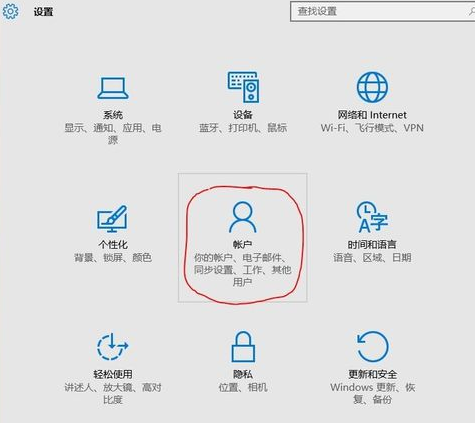 本文是小编专门为那些还不知道PIN码是什么的童鞋写的,里面详尽介绍了有关PIN码的相关知识。大家可以通过它全面掌握PIN码的使用方法,有兴趣的童鞋快来看看吧2018-04-24
本文是小编专门为那些还不知道PIN码是什么的童鞋写的,里面详尽介绍了有关PIN码的相关知识。大家可以通过它全面掌握PIN码的使用方法,有兴趣的童鞋快来看看吧2018-04-24 Win10预览版1803怎么设置延迟更新更新系统?现在的系统用习惯了,不想要现在升级系统,想要推迟一段时间更新该怎么设置呢?下面我们就来看看详细的教程,需要的朋友可以参2018-04-12
Win10预览版1803怎么设置延迟更新更新系统?现在的系统用习惯了,不想要现在升级系统,想要推迟一段时间更新该怎么设置呢?下面我们就来看看详细的教程,需要的朋友可以参2018-04-12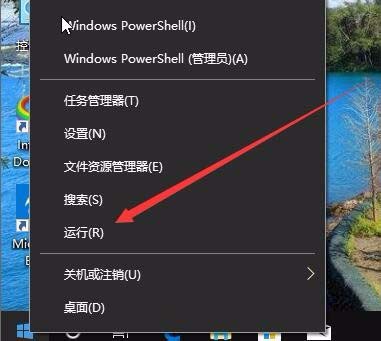 Win10 RS4预览版1803怎么设置禁止重建图片缓存?Win10系统会自动重建图片的缓存,想要禁止系统重建图片缓存,该怎么下面我们就来看看详细的教程,需要的朋友可以参考下2018-03-29
Win10 RS4预览版1803怎么设置禁止重建图片缓存?Win10系统会自动重建图片的缓存,想要禁止系统重建图片缓存,该怎么下面我们就来看看详细的教程,需要的朋友可以参考下2018-03-29 相比于Win7,最新的Win10有着更为强大的功能,也有着更为绚丽的画面。而想要玩转Win10,那这些新增的快捷键以及全新触控手势你一定得知道!下面小编为大家带来一些新增Win12018-03-26
相比于Win7,最新的Win10有着更为强大的功能,也有着更为绚丽的画面。而想要玩转Win10,那这些新增的快捷键以及全新触控手势你一定得知道!下面小编为大家带来一些新增Win12018-03-26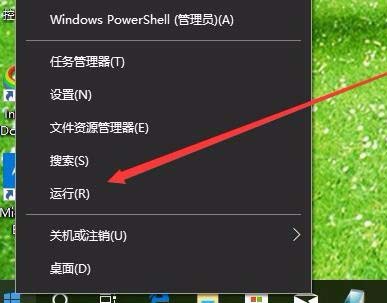 Win10预览版1803怎么设置禁止远程访问修改注册表?Win10预览版1803不想让别人远程修改自己的注册表,该怎么设置呢?下面我们就来看看详细的教程,需要的朋友可以参考下2018-03-23
Win10预览版1803怎么设置禁止远程访问修改注册表?Win10预览版1803不想让别人远程修改自己的注册表,该怎么设置呢?下面我们就来看看详细的教程,需要的朋友可以参考下2018-03-23
Win10 RS4快速预览版更新推送17115(修复加强隐私设置/已知问题一览)
3月7日消息,微软今天凌晨面向快速预览通道用户推送了最新的Win10 RS4快速预览版更新17115。值得一提的是,微软在本次更新中并未带来任何全新的功能与特性,仅针对部分已知2018-03-07
win10笔记本电脑怎么禁用F1-F12功能键 win10禁用功能键F1-F12的方法
大家都知道win10系统的笔记本电脑上的F1-F12的功能键都变成了系统功能的快捷键,所以有些用户就不喜欢这功能,本文就是针对这一问题为大家带来了禁用这些快捷键的方法2018-03-03
win10中怎样查看被隐藏的文件后缀名 win10显示文件后缀名的设置方法
win10是一款不错的操作系统,但是有很多刚装的用户有很多疑问,那么win10中怎样查看被隐藏的文件后缀名?下面小编带来win10显示文件后缀名的设置方法,希望对大家有所帮助2018-02-14




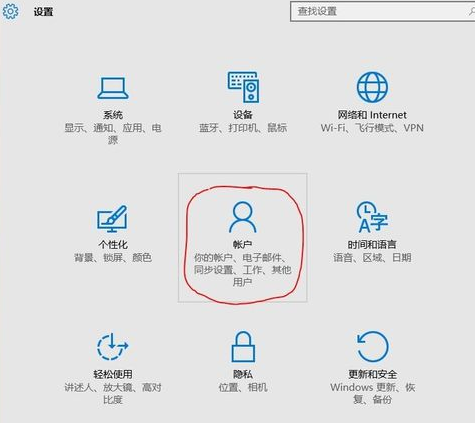

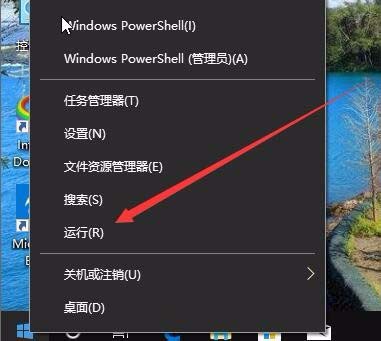

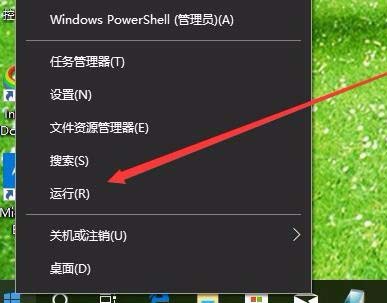



最新评论